Bảng lương¶
Bảng lương được tạo ra bởi chính nhân viên hoặc quản lý của họ, và được phê duyệt bởi nhân viên có thẩm quyền (thường là quản lý). Sau đó, khi bảng lương được phê duyệt, nhân viên sẽ nhận được bảng lương và được thanh toán thông qua séc hoặc chuyển khoản trực tiếp, tùy thuộc vào cách mà hồ sơ nhân viên của họ được cấu hình.
Các phần tử rơi xuống của Payslips trong ứng dụng bao gồm ba phần: To Pay, All Payslips, và Batches.
Ba phần này cung cấp tất cả các công cụ cần thiết để tạo bảng lương cho nhân viên, bao gồm bảng lương cá nhân, một lô bảng lương, hoặc bảng lương hoa hồng.
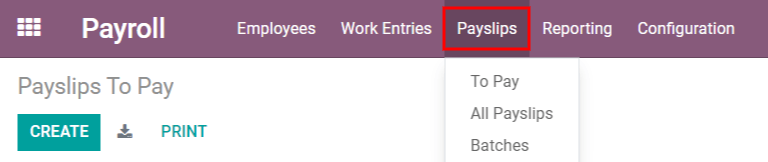
Để thanh toán¶
Nhấp vào để xem các phiếu lương cần thanh toán. Trên trang này, SotaERP hiển thị các phiếu lương chưa được tạo và có thể tạo từ bảng điều khiển này.
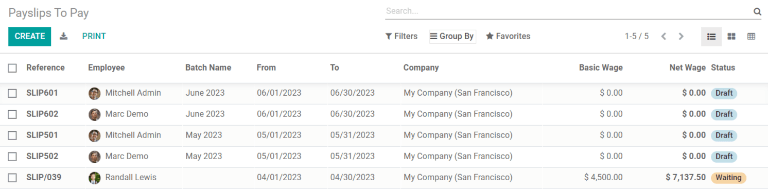
Mỗi phiếu lương sẽ liệt kê số Reference cho từng phiếu lương cá nhân, tên Employee, Batch Name, khoảng thời gian từ From đến To, Company, Basic Wage, Net Wage, và Status của phiếu lương.
Nhấp vào mục nhập của một phiếu lương cá nhân sẽ hiển thị chi tiết cho phiếu lương cá nhân đó.
Tạo bảng lương mới¶
Một bảng lương mới có thể được tạo từ trang Payslips To Pay () hoặc trang Bảng lương Nhân viên (), bằng cách nhấn vào nút Tạo ở góc trên bên trái.
Nhấp vào Tạo sẽ hiển thị một mẫu phiếu lương trống, nơi thông tin phiếu lương cần thiết có thể được nhập vào.
Các trường bắt buộc¶
Trên mẫu phiếu lương trống, một số trường thông tin cần phải được điền đầy đủ thông tin cần thiết. Những trường thông tin bắt buộc này được đại diện bởi các dòng in đậm.
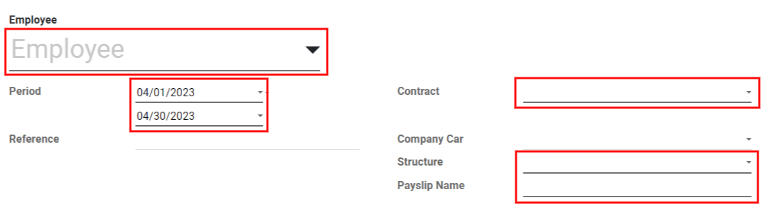
Nhân viên: Nhập tên của một nhân viên, hoặc chọn nhân viên mong muốn từ danh sách thả xuống. Sau khi chọn một nhân viên, một số trường khác trên biểu mẫu bảng lương có thể tự động điền thông tin. Thông thường, sau khi chọn trong trường Nhân viên, SotaERP sẽ tự động điền thông tin vào các trường Hợp đồng, Cấu trúc, và Tên bảng lương, nhưng chỉ nếu thông tin đó đã có trên biểu mẫu của nhân viên đó trong ứng dụng Nhân viên.
Kỳ: Nhấn vào ngày mặc định để hiển thị lịch pop-up. Trên lịch này, sử dụng biểu tượng < (nhỏ hơn) và > (lớn hơn) để chọn tháng mong muốn, và nhấn vào ngày mong muốn để chọn ngày cụ thể đó là ngày bắt đầu cho bảng lương. Lặp lại quá trình này để thêm ngày kết thúc cho bảng lương trong ô dưới đây.
Hợp đồng: Sử dụng menu thả xuống, chọn hợp đồng mong muốn cho nhân viên. Chỉ các hợp đồng tương ứng có sẵn cho nhân viên được chọn sẽ xuất hiện như các lựa chọn.
Cấu trúc: Sử dụng menu thả xuống, chọn loại cấu trúc lương. Chỉ các cấu trúc tương ứng có sẵn cho hợp đồng đã chọn cho nhân viên cụ thể sẽ xuất hiện như các lựa chọn.
Tên Phiếu Lương: Trong ô trống, nhập tên cho phiếu lương. Tên nên ngắn gọn và mô tả, ví dụ như
Tháng 4 năm 2023.Công ty: Trong tab Thông tin Kế toán, chọn công ty mà bảng lương áp dụng từ menu thả xuống Công ty.
Sổ cái Lương: Trong tab Thông tin Kế toán, nhập sổ cái lương mà khoản thanh toán sẽ được phản ánh, và tìm thấy trong ứng dụng Kế toán.
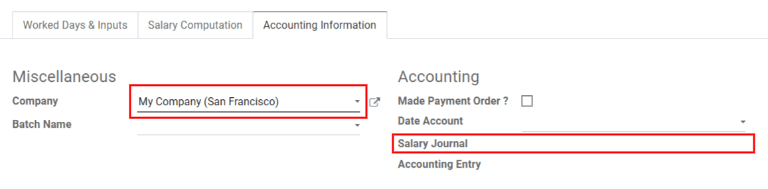
Quan trọng
Đề nghị kiểm tra với bộ phận kế toán để đảm bảo mọi bút toán ảnh hưởng đến ứng dụng Kế toán đều chính xác.
Các trường bổ sung¶
Tham chiếu: Bất kỳ ghi chú hoặc thông điệp tham khảo nào cho mục nhập mới có thể được nhập vào đây.
Xe Công Ty: Nếu có, hãy chọn xe công ty từ danh sách thả xuống.
Ngày làm việc: Trong tab Ngày làm việc & Đầu vào, các mục dưới Ngày làm việc (bao gồm Loại, Mô tả, Số ngày, Số giờ, và Số tiền) sẽ được tự động điền dựa trên những gì đã được nhập cho các trường Kỳ, Hợp đồng, và Cấu trúc của biểu mẫu bảng lương.
Tính lương: Tab Tính lương sẽ tự động được điền sau khi nhấn vào nút Tính toán Bảng tính. Việc làm này sẽ hiển thị tất cả các lương, khấu trừ, thuế, v.v. cho mục nhập.
Tên Batch: Được đặt trong tab Thông tin Kế toán, chọn batch phiếu lương mà phiếu lương mới này nên được thêm vào từ menu thả xuống.
Ngày Tài khoản: Được đặt trong tab Thông tin Kế toán, nhập ngày mà phiếu lương nên được đăng bởi việc nhấn vào menu thả xuống, và điều hướng đến tháng và năm đúng bằng cách sử dụng biểu tượng < > (nhỏ hơn/lớn hơn) trong cửa sổ lịch. Sau đó, nhấn vào ngày mong muốn.
Sổ nhật ký Lương: Trường này, nằm trong tab Thông tin Kế toán, đại diện cho sổ nhật ký mà phiếu lương sẽ được ghi vào, và được tự động chọn khi Hợp đồng và Cấu trúc được nhập vào biểu mẫu phiếu lương.
Nhập Kế toán: Trường này, nằm trong tab Thông tin Kế toán, sẽ tự động điền khi phiếu lương được xác nhận.
Lưu và xử lý phiếu lương mới¶
Khi đã nhập đủ thông tin cần thiết trên phiếu lương, nhấn vào Save để lưu dữ liệu, hoặc nhấn vào Discard để xóa bỏ thông tin đã nhập.
Ghi chú
Việc lưu bản ghi không cần thiết để tính toán bảng, mặc dù việc này được coi là thực hành tốt. Nút Compute Sheet có thể được nhấn mà không cần lưu trước bản kê lương. Làm như vậy sẽ lưu bản ghi và tính toán bảng.
Nhấp vào nút Compute Sheet để đăng ký tất cả thông tin, và có tab Salary Computation được điền thông tin. Nếu cần phải thay đổi gì, hãy nhấp vào nút Edit, thực hiện các thay đổi mong muốn, sau đó nhấp vào nút Recompute Worked Days để có các thay đổi được phản ánh trong các tab Worked Days và Salary Computation.
Để in phiếu lương, nhấn vào nút In. Để hủy phiếu lương, nhấn vào nút Hủy Phiếu Lương.
Khi tất cả thông tin trên biểu mẫu hóa đơn lương đều chính xác, hãy nhấp vào nút Tạo Bản Nháp để tạo hóa đơn lương. Thông tin trò chuyện sẽ tự động cập nhật để hiển thị email đã gửi cho nhân viên, cùng với bản sao PDF của hóa đơn lương.

Tiếp theo, việc thanh toán phải được gửi đến nhân viên. Để làm điều này, nhấn vào nút Make Payment. Làm như vậy sẽ hiển thị một biểu mẫu pop-up, trong đó người dùng phải chọn Bank Journal mà khoản thanh toán sẽ được thực hiện từ menu thả xuống. Sau đó, nhấn vào nút Confirm để xác nhận giao dịch và quay trở lại bảng lương.
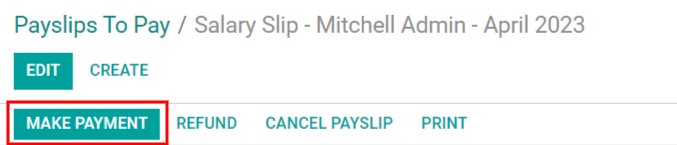
Nếu việc thanh toán cần bị hủy hoặc hoàn lại, hãy nhấp vào nút tương ứng Refund hoặc Cancel Payslip, nằm ở đầu trang biểu mẫu payslip.
Quan trọng
Để thanh toán phiếu lương, nhân viên phải có thông tin tài khoản ngân hàng được nhập trong thông tin liên hệ của họ. Nếu không có thông tin ngân hàng, phiếu lương sẽ không thể được thanh toán, và một lỗi sẽ xuất hiện khi nhấn vào nút Thực hiện thanh toán. Thông tin ngân hàng có thể được tìm thấy trong tab Thông tin Riêng tư trên thẻ nhân viên. Chỉnh sửa thẻ nhân viên, và thêm thông tin ngân hàng nếu nó bị thiếu.

Tất cả các bảng lương¶
Để xem tất cả các bảng lương không phân biệt trạng thái, hãy đi đến . Ở đây, tất cả các bảng lương được tổ chức theo lô (trong chế độ xem danh sách mặc định).
Nhấp vào ▶ (mũi tên) bên cạnh tên từng lô để xem tất cả các phiếu lương trong lô đó, cùng với tất cả các chi tiết của phiếu lương. Số lượng phiếu lương trong lô được viết trong dấu ngoặc đơn sau tên lô. Trạng thái cho từng phiếu lương cá nhân xuất hiện ở phía bên phải, cho biết nếu nó đang ở chế độ Bản nháp, Đang chờ, hoặc nếu nó là Hoàn thành.
Ghi chú
Nháp cho biết bảng lương đã được tạo ra, và vẫn còn thời gian để chỉnh sửa, vì các số liệu chưa được tính toán.
Waitingcho biết rằng bảng lương đã được tính toán và chi tiết lương có thể được tìm thấy trong tab Salary Computation.Donechỉ ra rằng bảng lương đã được tính toán và sẵn sàng để được thanh toán.
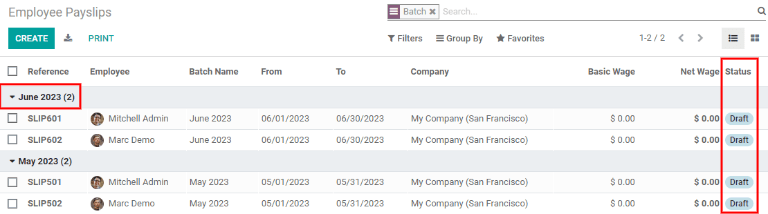
Nhấp vào một phiếu lương cá nhân để xem chi tiết cho phiếu lương đó trên một trang riêng. Sử dụng menu breadcrumb, nhấp vào Employee Payslips để quay lại chế độ xem danh sách tất cả các phiếu lương.
Một bảng lương mới có thể được tạo từ trang Employee Payslips, bằng cách nhấn vào nút Create ở góc trên bên trái. Làm như vậy sẽ hiển thị ra một trang biểu mẫu bảng lương trống riêng biệt. Trên trang biểu mẫu bảng lương trống đó, nhập tất cả thông tin cần thiết, như mô tả trong phần Tạo một bảng lương mới.
Để in phiên bản PDF của phiếu lương từ trang Payslips to Pay hoặc Employee Payslips, đầu tiên chọn các phiếu lương mong muốn bằng cách nhấp vào ô đánh dấu cá nhân bên cạnh mỗi phiếu lương cần in. Hoặc, nhấp vào ô bên cạnh Reference, sẽ chọn tất cả các phiếu lương hiển thị trên trang. Sau đó, nhấp vào nút Print để in các phiếu lương.

Bảng lương cũng có thể được xuất ra một bảng tính Excel. Khi xuất, tất cả các bảng lương sẽ được xuất ra mà không cần quan tâm đến việc có một số bảng lương nào được chọn hay không. Nhấn vào nút Xuất Tất Cả (biểu tượng tải về) để xuất tất cả các bảng lương ra một bảng tính Excel.
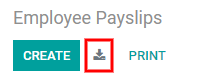
Ghi chú
Cả To Pay và All Payslips đều hiển thị tất cả thông tin chi tiết cho mỗi phiếu lương.
Nhóm hàng *¶
Để xem các bảng lương theo lô, điều hướng đến để hiển thị tất cả các lô bảng lương đã được tạo. Các lô bảng lương này được hiển thị dưới dạng danh sách mặc định.
Mỗi lô hiển thị các ngày Name, Date From và Date To, liệu đó có phải là một Credit note, Status của nó, và Company.

Nhấp vào một lô hàng cụ thể để xem chi tiết về lô hàng đó trên một trang riêng. Trên trang chi tiết lô hàng này, có thể thực hiện các sửa đổi. Để thực hiện bất kỳ sửa đổi nào cho một lô hàng, hãy nhấp vào nút Edit. Sau đó, tiến hành thực hiện bất kỳ thay đổi cần thiết nào.
Khi tất cả các thay đổi mong muốn đã được thực hiện, nhấn vào Save để lưu các thay đổi, hoặc Discard để quay trở lại dữ liệu ban đầu.
Sau khi các sửa đổi đã được lưu, nhấn vào nút Generate Payslips để hiển thị một biểu mẫu pop-up Generate Payslips, trong đó các bảng lương bị ảnh hưởng bởi các thay đổi có thể được tạo hoặc sửa đổi.
Tất cả các bảng lương liên quan đến lô được hiển thị trong phần nhân viên của cửa sổ pop-up Tạo Bảng Lương. Để lọc kết quả theo cấu trúc lương và/hoặc phòng ban, hãy chọn một cấu trúc lương và/hoặc phòng ban từ menu thả xuống tương ứng.
Chỉ những nhân viên phù hợp với Salary Structure và/hoặc Department được chọn sẽ xuất hiện trong danh sách nhân viên. Nhấn vào nút Generate ở dưới cùng của cửa sổ pop-up Generate Payslips để tạo ra các phiếu lương đã được sửa đổi, và đóng cửa sổ pop-up.
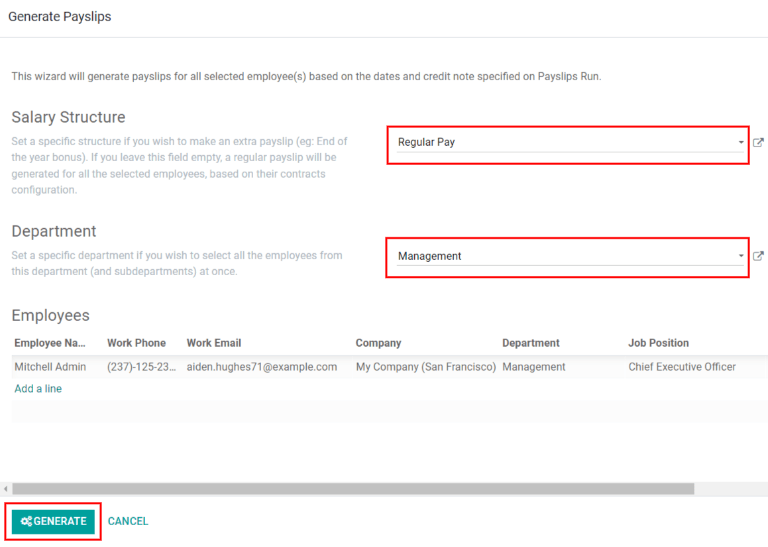
Quay lại trang chi tiết lô hàng, nhấn vào nút thông minh Tạo Bản Nháp để tạo bản nháp của các phiếu lương.

Sau khi các bảng lương nháp được tạo, nút thay đổi để hiển thị:guilabel:Make Payment. Nhấn vào nút Make Payment. Một cửa sổ pop-up xuất hiện, trong đó thông tin sổ cái ngân hàng phải được nhập. Chọn Bank Journal từ danh sách thả xuống, và nhấn vào Confirm để xử lý các bảng lương và thanh toán cho nhân viên.
Trên trang chi tiết lô, số lượng bảng lương trong lô có thể truy cập thông qua nút thông minh Payslips, nằm ở góc trên bên phải. Các bảng lương cá nhân cho lô có thể được xem bằng cách nhấp vào nút thông minh Payslips ở góc trên bên phải.
Sử dụng menu dẫn đường để quay lại trang chi tiết lô hàng cá nhân, hoặc quay lại danh sách tất cả các lô hàng.
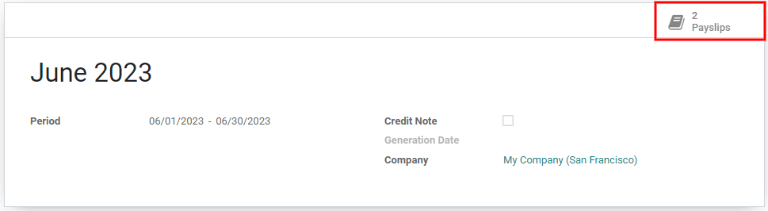
Tạo một lô hàng mới¶
Để tạo một lô phiếu lương mới từ trang Payslips Batches (), nhấn vào nút Create ở góc trên bên trái. Việc làm này sẽ hiển thị một biểu mẫu lô phiếu lương trống trên một trang riêng.
Trên biểu mẫu lô phiếu lương mới, nhập Name cho lô phiếu và chọn khoảng thời gian mà lô phiếu áp dụng bằng cách nhấp vào biểu tượng ▼ (mũi tên hạ xuống) trong các trường Period, mở ra cửa sổ lịch pop-up. Từ cửa sổ lịch pop-up này, di chuyển đến tháng đúng và nhấp vào ngày tương ứng cho cả ngày bắt đầu và kết thúc.
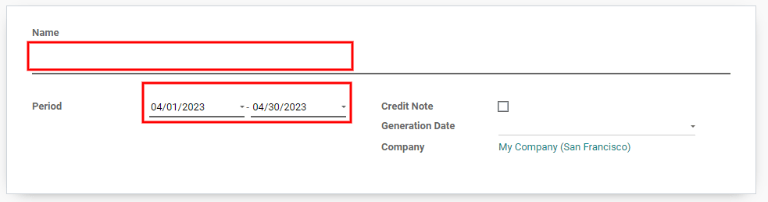
Nếu lô là một phiếu tín dụng, hãy đánh dấu vào ô bên cạnh Credit Note. Sau đó, trong trường Generation Date, chọn ngày mà các phiếu lương nên được tạo ra từ cửa sổ lịch pop-up. Ngày tạo ra này sẽ được phản ánh trong các bút toán kế toán.
Cuối cùng, trong trường Công ty, chọn công ty mà các bảng lương này được viết.
Khi tất cả thông tin trên biểu mẫu lô phiếu lương đều chính xác, nhấn vào nút Save để lưu thông tin. Để xóa mục nhập, nhấn vào nút Discard.
Để tạo các bảng lương cho lô hàng mới được tạo, nhấn vào nút Generate Payslips ở đầu trang form.
Khi nhấp vào, một cửa sổ pop-up sẽ xuất hiện hiển thị tất cả các phiếu lương sẽ được tạo ra. Để xóa bất kỳ phiếu lương cá nhân nào, hãy nhấp vào biểu tượng đen ✖ (dấu x) ở phía bên phải của dòng phiếu lương.
Nếu cần chỉ định một Cấu trúc Lương hoặc Bộ phận cụ thể cho lô công việc, hãy chọn chúng từ các menu thả xuống tương ứng.
Nhấp vào nút Generate ở dưới cùng của cửa sổ pop-up để tạo các phiếu lương cho lô hàng.
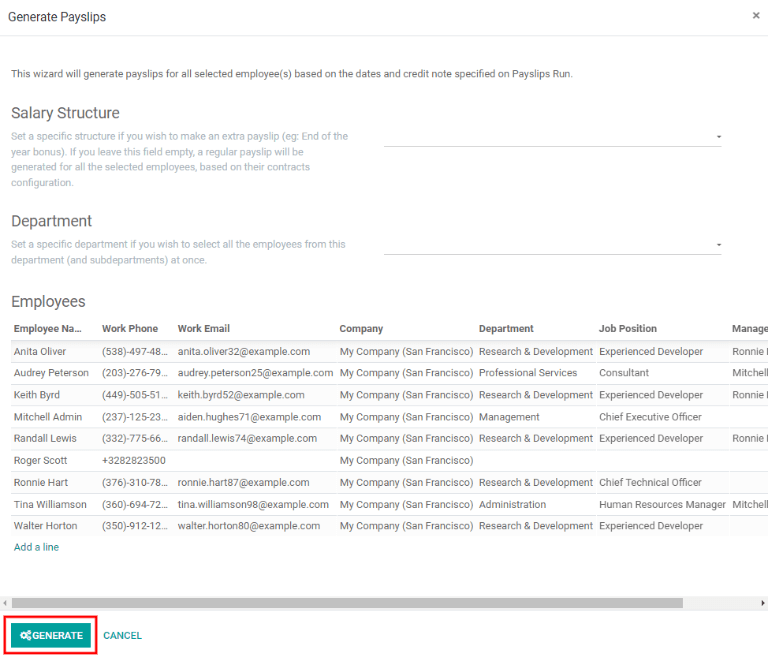
Ghi chú
Trên cửa sổ pop-up Tạo Phiếu Lương, việc chọn một Bộ Phận và/hoặc Cấu Trúc Lương chỉ hiển thị các phiếu lương áp dụng cho các tham số được chọn cụ thể đó.
Nếu có bất kỳ lỗi hoặc vấn đề nào ngăn cản việc tạo bảng lương, một thông báo lỗi sẽ xuất hiện trong phần phía trên bên phải. Ô lỗi này sẽ tự động biến mất sau vài giây, hoặc biểu tượng ✖ (dấu x) có thể được nhấp để đóng cảnh báo.
Để khắc phục vấn đề, thực hiện bất kỳ sửa đổi cần thiết (ví dụ: loại bỏ bất kỳ dòng phiếu lương nào không thể xử lý), sau đó nhấn vào nút Generate lại.
Sau khi các payslips đã được tạo thành công, màn hình sẽ trở lại mẫu tổng hợp payslip.
Từ đây, nhấn vào nút Generate Draft Entry để thay đổi trạng thái của các phiếu lương từ Draft thành Done.
Sau khi các bảng lương đã được tạo, nhấn vào nút Make Payment để xử lý việc thanh toán. Làm điều này sẽ hiển thị một cửa sổ pop-up, trong đó phải nhập đúng thông tin ngân hàng. Trong cửa sổ pop-up này, chọn Bank Journal thích hợp từ menu thả xuống, và nhập tên tệp phù hợp.
Khi hoàn thành, nhấn vào nút Xác nhận để xác nhận thông tin, hoặc nhấn vào Hủy bỏ để hủy bỏ.
Tạo các phiếu lương hoa hồng¶
Các bảng lương hoa hồng có thể được tạo trực tiếp từ trang Payslips Batches (). Để tạo bảng lương hoa hồng từ trang này, nhấp vào lô (hoặc các lô) mong muốn để tạo bảng lương hoa hồng cho, sau đó nhấp vào nút Tạo Bảng lương hoa hồng.
Làm như vậy sẽ hiển thị một cửa sổ pop-up Generate Commission Payslip, trong đó thông tin cần thiết phải được điền vào.
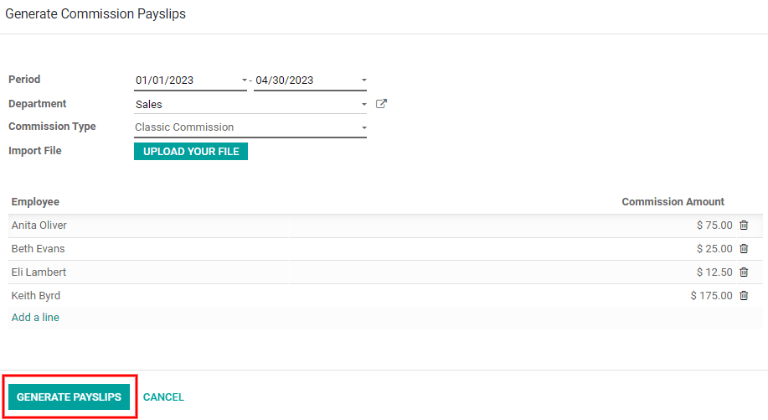
Trên cửa sổ pop-up này, nhấp vào các menu thả xuống, nằm bên cạnh trường Period, để hiển thị cửa sổ pop-up lịch. Trên các cửa sổ pop-up lịch này, chọn khoảng thời gian mong muốn để tạo các bảng lương. Sử dụng các mũi tên < (trái) và > (phải), di chuyển đến tháng đúng, và nhấp vào ngày để chọn nó.
Trong trường Department, chọn bộ phận mong muốn từ menu thả xuống.
Khi một bộ phận được chọn, các nhân viên được liệt kê cho bộ phận đó sẽ xuất hiện trong phần Nhân viên.
Dưới phần Nhân viên, nhập Số tiền hoa hồng cho mỗi nhân viên vào cột tương ứng. Để xóa một nhân viên, nhấn vào biểu tượng 🗑️ (thùng rác) để xóa dòng.
Thêm một mục mới bằng cách nhấp vào Add a Line, và nhập Employee và Commission Amount phù hợp.
Nhấp vào nút Tải lên Tệp của Bạn để thêm một tệp, nếu cần. Mọi loại tệp đều được chấp nhận.
Sử dụng menu thả xuống bên cạnh trường Loại Hoa Hồng, chọn Hoa Hồng Cổ Điển hoặc Warrant. Cổ Điển là loại hoa hồng phổ biến nhất, trong khi Warrant chủ yếu được sử dụng cho các công ty Bỉ.
Sau khi tất cả các hoa hồng được nhập đúng cách, nhấn vào nút Tạo Phiếu Lương để tạo các phiếu lương hoa hồng.